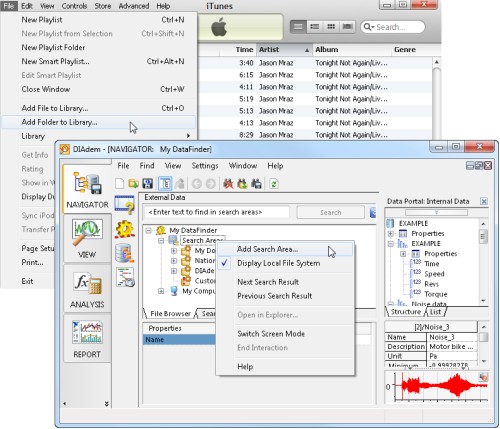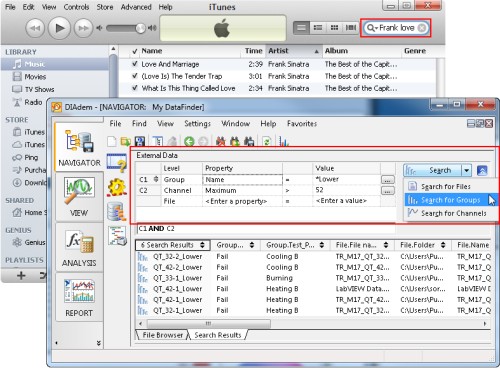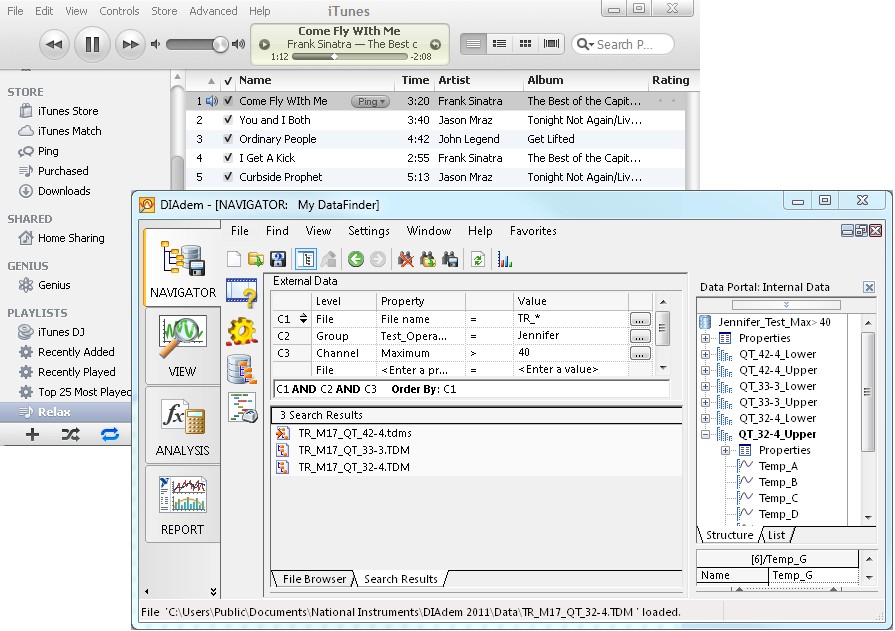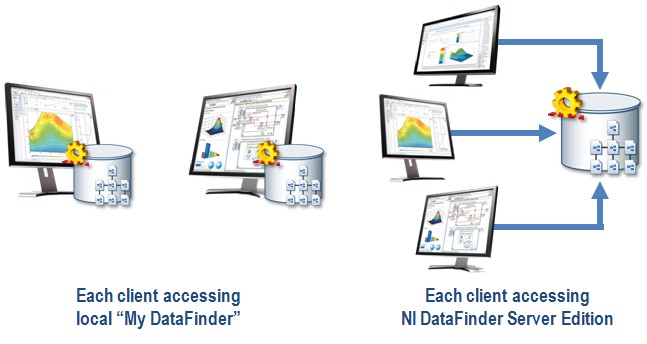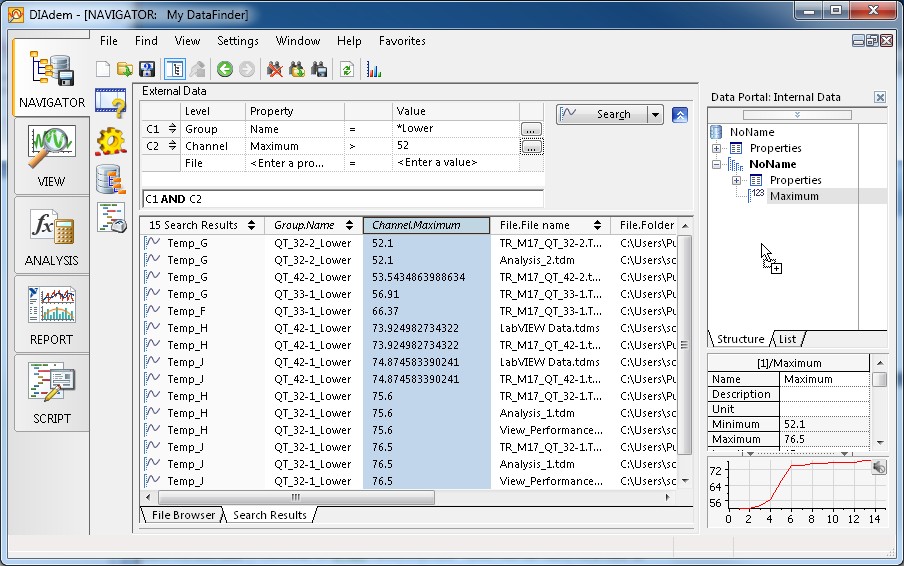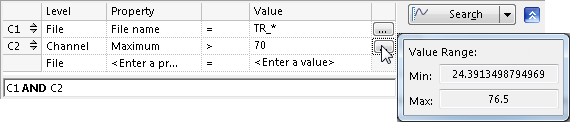NI DataFinderとは
概要
DataFinderは、データファイル用のiTunesのようなものと考えてください。DataFinderとiTunesはどちらも多数のファイルを整理するための管理ツールです。iTunesは、曲やメタデータ (アーティスト、曲名など) を整理する仮想ライブラリを生成しますが、DIAdemは、データファイルに書き込まれたすべてのプロパティのデータベースを作成します。iTunesの仮想ライブラリは互換性のあるファイル形式 (MP3、WAVなど) からのメタデータだけを解釈し、DataFinderはDIAdemに登録されたデータプラグインを持つファイルからのプロパティに対してのみインデックスを作成します。データプラグインはカスタムファイル形式をTDMSモデルにマッピングします。TDMSモデルは、プロパティをファイルレベル、チャンネルグループレベル、もしくはチャンネルレベルで保持することができます。
内容
インデックスを作成するフォルダの指定
ファイルを読み込むように構成されたiTunesまたはDataFinderが用意できたら、これらのファイルを検索する場所を両プログラムに伝える必要があります。iTunesは、音楽ファイルを見つけるためにコンピュータ上のすべてのフォルダを検索するわけではありません。「フォルダーをライブラリに追加…」オプションで指定したディレクトリ、またはあらかじめ指定されているiTunesのミュージックフォルダだけを検索します。これと同様、DataFinderでも、選択したデータファイルのインデックスを作成することができます。また、DIAdemによってデフォルトでインデックスが作成された3つのフォルダの一つに、ファイルを追加することができます (C:\Users\<username>\My Documents、C:\Users\Public\Documents\National Instruments、C:\Program Files\National Instruments\DIAdem 2011\Examples)。あるいは、「検索領域」上で右クリックするか、図1のように「検索領域の追加…」を選択します。選択的なインデックス作成は、不要なファイルやフォルダのインデックス作成によって生じるシステムリソースのオーバーヘッドを防ぐうえ、将来新しい検索領域を指定する必要が生じた場合にも簡単に拡張することが可能になります。また、検索領域上で右クリックするか、「検索領域の削除…」を選択することで、その検索領域を削除することもできます。
図1 - メタデータのインデックスを作成するために特定のフォルダを追加する (iTunesおよびDIAdem)
ファイルの検索
検索領域をカスタマイズして、メタデータのインデックスを作成したら、次に理解することは、この管理ツールを使って必要なファイルを見つける方法です。iTunesとDataFinderにはインターネットの検索ツールと同様の検索バーがあり、入力したキーワードに基づいてフィルタ処理された結果の一覧が返されます。カスタムファイル形式をTDMSモデルにマッピングするデータプラグインを使用すれば、DataFinderの検索では、ファイルベル、チャンネルグループベル、およびチャンネルレベルですべてのメタデータが検索されます。DIAdemでは、これらの各レベルで高度な検索を実行して、必要なデータセットを正確に見つけることができます。一般的なワイルドカード (*、?) も検索に使用できます。
図2 - インターネットの検索ツールと同様の検索機能を使用したファイルの検索 (iTunes)、および
ワイルドカードを使用した高度な検索 (DIAdemのDataFinder)
配置のカスタマイズ
音楽を聴くとき、アルバムを順番に聴きたくない場合があります。iTunesではプレイリストを作成して、聴きたいアーティストを選択したり、聴きたい曲の順番を指定したりすることができます。同様に、データを扱っているときも、実行した複数のテストからの結果を比較したい場合があるでしょう。DIAdemのData Portalでは、ファイルレベル、チャンネルグループレベル、およびチャンネルレベルでデータを選択してロードし、「データプレイリスト」を作成できます。そして、オリジナルのデータファイルを上書きすることなく、このデータプレイリストのコピーを保存して、別の機会に再利用できます。
図3 - iTunesのカスタムプレイリストとDIAdemのData Portalにロードしたカスタムデータセット
ローカルマシン以外にデータ管理システムを拡張する
DIAdemのDataFinderはまぎれもなくNIデータ管理ソリューションの基盤です。個人向けに設計されているため、複数のマシンからデータへアクセスする大規模なグループのニーズには合わない場合があります。 そのため、NIでは2種類のデータ管理製品、DIAdem DataFinderとSystemLink TDM DataFinderモジュール を提供しています。
DIAdem DataFinderでは、ローカルのインデックス内に保存されたテストデータを簡単に検索できますが、データ管理ソリューションを大規模なグループや部署に拡張していくにつれ、ニーズや要件は変わっていきます。こうしたニーズに応えるため、NIでは、大規模なグループや部署に特化して設計されたNI SystemLink TDM DataFinderモジュールを開発しました。NI SystemLink TDM DataFinderモジュールは、サーバ上またはネットワーク経由でテストファイルのインデックスを作成でき、ITによるサポートもデータベースの知識も不要なので、購入後すぐに運用を始めることができます。また、複数のエンジニアが同時にサーバから情報を取得できるため、部署内の生産性が向上します。
図4 - My DataFinderは個人向け、NI SystemLink TDM DataFinderモジュールは共同作業向けに設計されています
DataFinderの高度な機能
検索を実行してからデータを選択してロードする
DataFinderを使用し、フィルタ処理したデータ結果が返されたら、入力した検索パラメータに基づいてファイルを選択してロードすることができます。検索したプロパティに基づいて新しいチャンネルを作成することもできます。プロパティのヘッダを選択して、Data Portalにドラッグアンドドロップするだけです。DataFinderを使用してプロパティ情報を保存すれば、複数のファイルからデータポイントをロードして、外れ値を見つけたり、実行した多数のテストを相互に関連付けたりするのが容易になります。
図5 - 52を超える最大値からのみ構成される新しいチャンネルを作成する
クリックするだけでプロパティの範囲を見つける
DataFinderはファイルのメタデータのインデックスを作成すると、プロパティ名だけでなくプロパティの値も記録します。高度な検索機能を使用した場合、クエリの一番後ろにあるボタンをクリックすると、選択したプロパティの範囲を示すダイアログボックスが表示されきます。この設定を使用して、検索のしきい値を設定したり、絶対最大値を持つチャンネルを検索することができます。
図6 - ワンクリックでプロパティの範囲を見つける
この機能はプロパティを継承します。上図の場合、最初のプロパティはTR_*で始まるファイル名を検索します。 「Maximum」という値の範囲を表示している2つ目のプロパティは、TR_*で始まる名前のファイルだけを検索します。
関連情報:
SystemLink TDM DataFinderモジュールは、DIAdemの重要な機能の1つで、データを後処理する場合の生産性を向上させます。DataFinderやDIAdemの詳細については、以下のリンクをご覧ください。
NI DIAdem
SystemLink TDM DataFinderモジュール
DIAdemのドキュメント
DataFinder Federationの設定方法